Maison >Les sujets >word >Comment disposer deux fenêtres de mots côte à côte
Comment disposer deux fenêtres de mots côte à côte
- 藏色散人original
- 2023-03-17 14:03:3834192parcourir
Comment configurer deux fenêtres de mots côte à côte : 1. Ouvrez deux documents en même temps, puis sélectionnez un document et passez à la "Fenêtre" de l'onglet "Affichage" 2. Recherchez l'option "Afficher côte à côte" ; " ; 3. Cliquez sur "Vue "Côte à côte", les deux documents seront côte à côte des deux côtés de l'écran.

L'environnement d'exploitation de ce tutoriel : système Windows 10, version Microsoft Office word 2013, ordinateur Dell G3.
Comment placer deux fenêtres de mots côte à côte ?
Comment utiliser Word pour afficher deux documents côte à côte en même temps :
Ouvrez deux documents en même temps.
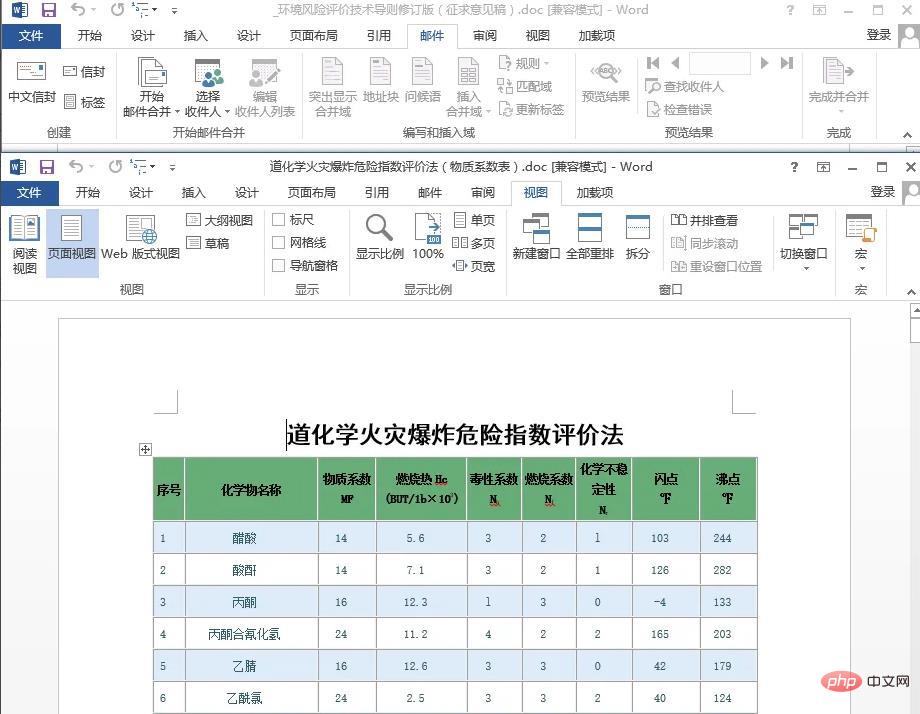
Sélectionnez un document au hasard et passez à la "Fenêtre" de l'onglet "Affichage".
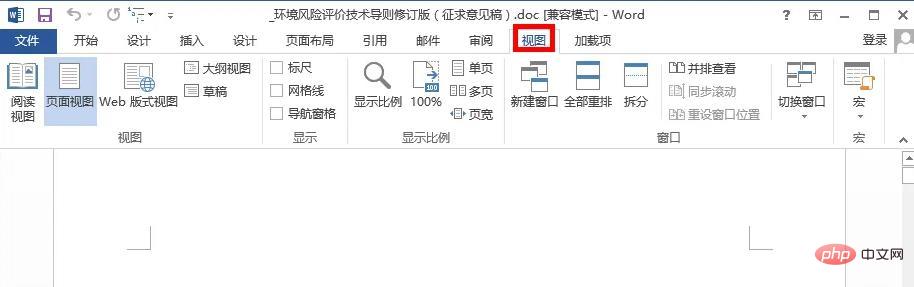
Recherchez l'option "Afficher côte à côte".
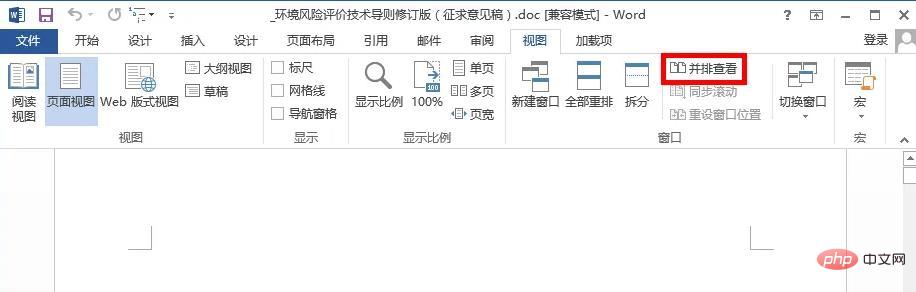
Cliquez sur "Afficher côte à côte" et les deux documents seront côte à côte des deux côtés de l'écran.
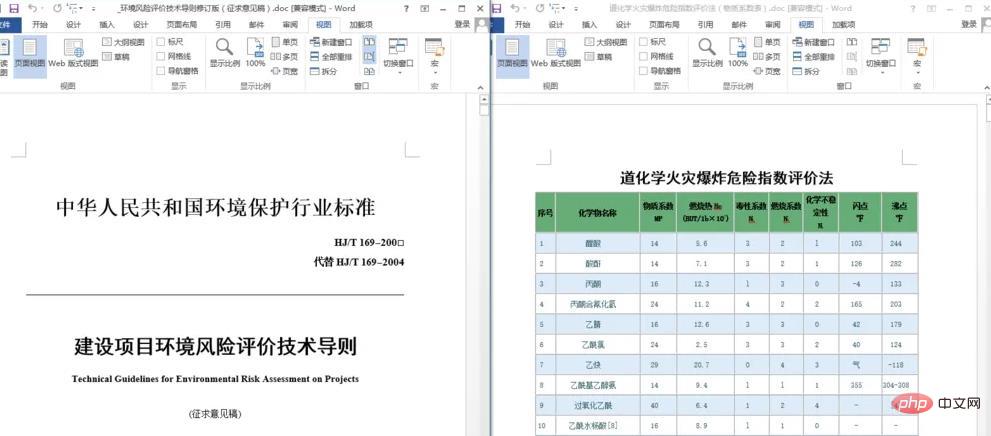
Démarrez « Vue côte à côte » et définissez « Défilement synchronisé » pour faire défiler les deux documents ensemble, mais l'annulation du « Défilement synchronisé » d'un document ne le fera pas.
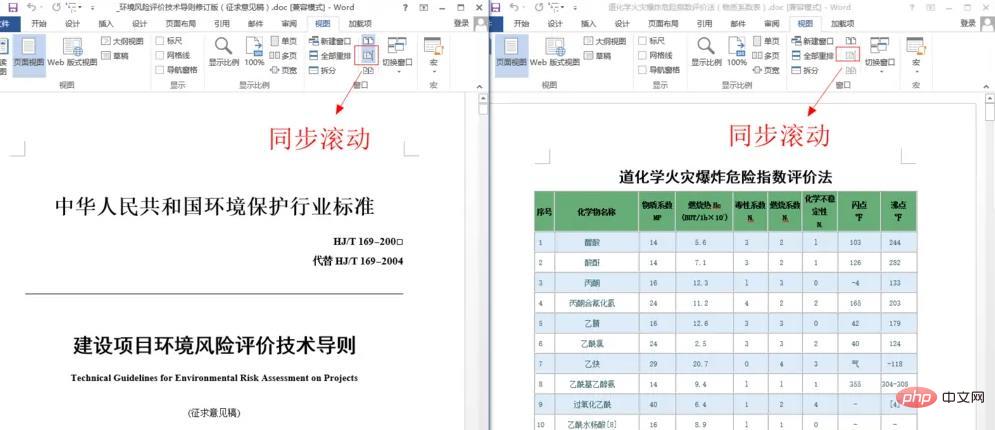
Cliquez sur "Réinitialiser la position de la fenêtre" pour que les deux documents soient uniformément espacés côte à côte.
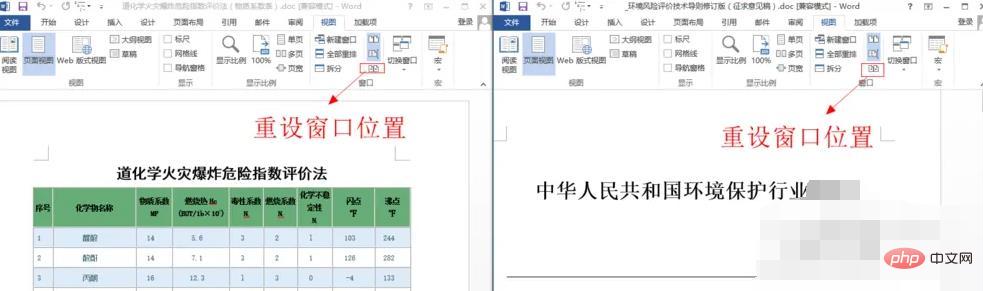
Tutoriel recommandé : "Tutoriel Word"
Ce qui précède est le contenu détaillé de. pour plus d'informations, suivez d'autres articles connexes sur le site Web de PHP en chinois!
Articles Liés
Voir plus- Comment ajouter des numéros de page dans Word
- où est le mot paragraphe
- Que dois-je faire si les espaces d'un document Word ne peuvent pas être soulignés ?
- Comment définir le retour à la ligne automatique dans Word
- Conseils pratiques Word à partager : masquez rapidement les réponses aux questions à choix multiples !

